如果您过去购买过Apple硬件,例如笔记本电脑、手机、平板电脑或电脑,那么您很可能已经设置了AppleID。如果您想知道如何使用可通过任何网络浏览器访问的综合AppleiCloud服务,无论您是在PC、Linux还是Apple计算机上,本快速指南将带您了解如何使用iCloudMail的过程。
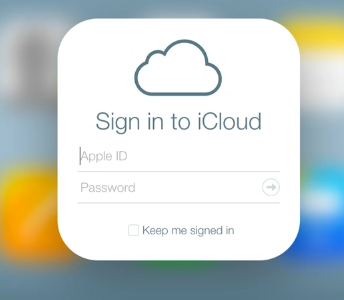
集成到您的AppleiCloud的是您的默认iCloud邮件帐户,如果需要,可以从您的设备和Internet浏览器访问该帐户。在浏览器上使用AppleMail有时可以更轻松地组织和回复电子邮件,从而使您能够使用鼠标和键盘而不是小屏幕设备或触摸屏键盘来提高工作效率。
如果您想了解更多有关可用的iCloud邮件功能的信息,包括设置自定义电子邮件域、管理电子邮件别名、选择用于发送邮件的默认电子邮件地址等。本快速指南涵盖了指导您完成每个领域以及如何管理它们的主要兴趣领域。首先,要访问您的iCloud邮件,您需要通过浏览器登录iCloud.com网站并使用您的AppleID获得访问权限。如果您还没有这样做,我强烈建议您设置两步验证或两步验证,我们将在后面的指南中介绍。
还值得注意的是,如果您订阅了iCloud+,您还将受益于仅AppleiCloud标准帐户无法使用的一些功能,例如,您可以使用自定义域名个性化您的iCloud邮件地址。以及邀请您的家庭成员将同一个域与他们的iCloud邮件帐户一起使用。让大家使用单个域名而不是Apple提供的域名进行交流更容易。
iCloudMail自定义电子邮件域
如果您想将自定义电子邮件域添加到您的iCloud邮件帐户,值得注意的是,目前并非在所有国家或地区都可用。要了解您所在的国家或地区是否受支持,请跳转到Apple官方支持网站。添加自定义电子邮件域:
1.使用选择的浏览器登录您的iCloud邮件帐户
2.登录后转到iCloud中的“帐户设置”部分。
3.添加您要使用的自定义电子邮件域。
添加后,您可以接收自定义地址的电子邮件,并且这些邮件将与您的iCloud邮件地址以及您可能创建的任何其他电子邮件别名一起显示在同一收件箱中。当您发送电子邮件时,您可以选择在写邮件时要发送的地址,并更改“发件人”字段中显示的名称。如果您想继续使用您的自定义域,您可以将其设置为通过iCloud邮件发送时使用的默认电子邮件地址。
设置主Apple电子邮件地址后,您可以使用@icloud.com扩展名添加最多三个电子邮件别名。去做这个:
1.使用浏览器登录您的iCloud帐户。
2.单击邮箱列表顶部的设置阻塞。
3.选择偏好
4.然后选择添加别名的选项
5.使用3到20个字符创建所需的电子邮件别名
6.创建您希望出现在您发送的电子邮件消息的“发件人”字段中的名称
7.点击完成确认您的选择
如果您想关闭或删除之前创建的别名,请返回上面的“首选项”部分,然后:
1.选择账户
2.选择您要关闭或删除的iCloud邮件别名,然后选择禁用别名或删除别名
3.完成后单击完成以完成该过程
还值得注意的是,您可以编辑之前设置的全名或发件人字段名称,方法是单击帐户,然后选择要编辑的地址。
默认邮件电子邮件地址
只需将您的自定义域或其他别名设置为您的默认电子邮件地址
1.登录iCloud.com
2.在iCloud的邮件部分,单击邮箱列表顶部的设置齿轮
3.选择偏好
4.选择作曲
5.选择设置默认地址并选择您要使用的电子邮件地址
6.最后点击完成确认您的选择